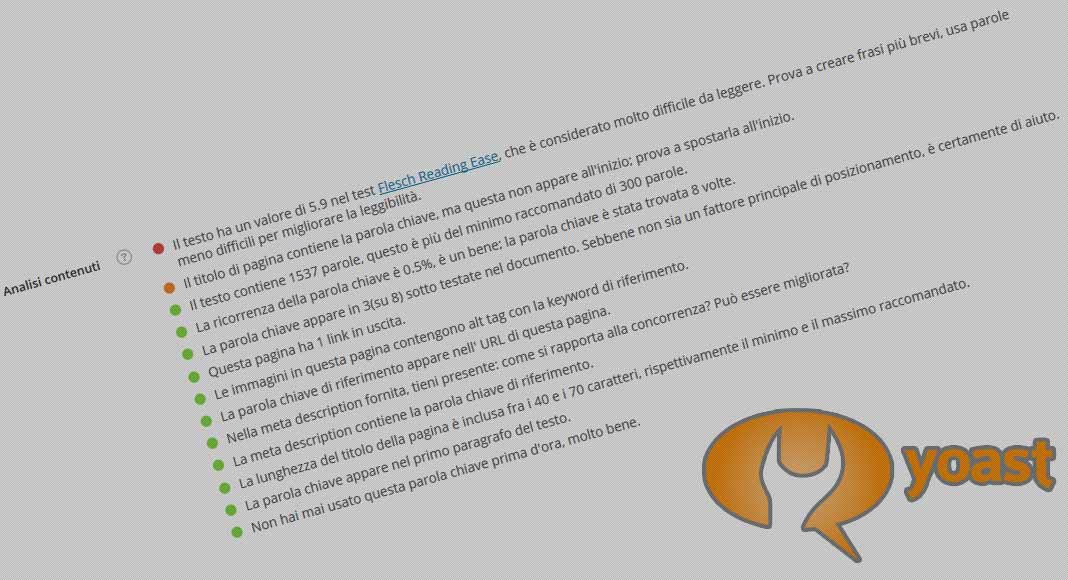
Articolo datato
Questo articolo non è più aggiornato da almeno 7 mesi perciò verifica le informazioni che vi sono contenute in quanto potrebbero essere obsolete.
Uno strumento utile a ottimizzare la SEO dei nostri articoli, pagine o tassonomie, fornito dal plugin Yoast SEO per Wordpress, è la sezione nel Meta Box dedicata all'analisi dei contenuti.
Prima di vedere il suo funzionamento è necessaria una doverosa prefazione. Yoast SEO è un plugin che ci aiuta nell'ottimizzazione di un sito internet per i motori di ricerca, ma non è uno strumento che ci garantisce un buon posizionamento in quanto dipende da COME lo si usa.
E' il solito discorso, non importa se usi Wordpress o Joomla, se ottimizzi il tuo sito con All in One SEO Pack o Yoast SEO, se scrivi della fava o della rava, ma COME hai pianificato il tuo lavoro, quanto tempo alla progettazone hai dedicato e che studio preventivo hai fatto sopra all'argomento che andrai ad affrontare con il tuo sito internet.
L'indice alla guida delle funzioni di Yoast SEO
[td_block_big_grid_6 post_ids="3579, 3602, 3655, 3824, 33930, 2693, 3988,4030"][td_block_big_grid_4 post_ids=" 4133, 4147"]Prima di utilizzare uno strumento ottimo come Yoast è necessario avere bene in mente su che parole chiave lavorare, quanto sono competitive, come sono legate fra di loro e fra le diverse aree semantiche e quanto traffico generano.
Non affronteremo in questo articolo l'analisi delle parole chiave, in quanto sarebbe necessario una articolo dedicato, ma sappi che per scegliere le parole chiave è necessaria una analisi particolareggiata (dopo aver compreso chi è il proprio target), da realizzare PRIMA di creare o ottimizzare un sito internet, altrimenti il lavoro di configurazione di Yoast SEO e i risultati forniti dallo strumento integrato per l'analisi dei contenuti, che andremo ad analizzare in questo post, saranno inutili.
Sommario
- Il box dell'analisi dei contenuti: cenni generali
- Ottimizzare il titolo dell'articolo
- L'analisi automatica del contenuto: come funziona?
- Inserire una parola chiave
- Ulteriori informazioni che fornisce lo strumento
- Conclusioni
Quindi, se non hai in mano una lista di parole chiave relative ai contenuti da redigere sul tuo sito web, non leggere questo articolo in quanto non ti servirà a niente ed anzi potrebbe confonderti ulteriormente le idee.
Dove vai se l'analisi delle keywords non ce l'hai? Share on X
Il box relativo all'analisi dei contenuti di Yoast SEO

Questa sezione la possiamo trovare nel tab dedicato ai contenuti, del Meta Box fornito da questo software, contrassegnato dal'icona del semaforo.
Questo strumento, con l'introduzione della nuova versione 3.0 di Yoast, ora analizza il nostro contenuto in Real Time, modificando i bullet che ci avvertono dell'ottimizzazione dei fattori SEO On Page man mano che effettuiamo delle modifiche al contenuto.
Ogni bullet ha tre colori, per contrassegnare l'ottimizzazione dell'elemento e la metafora che li guida è quella del classico semaforo stradale:
- Rosso: elemento non ottimizzato.
- Arancione: elemento non pienamente ottimizzato.
- Verde: l'elemento ha raggiunto un grado di ottimizzazione completo.
Lo strumento di analisi va inteso come un riferimento, non come un dogma, per cui a meno di non avere tutti i segnali in condizione di allerta, non perdiamo ore a provare a portare tutti i bullet sul verde a discapito della semplicità di lettura o dell'usabilità del nostro contenuto.
[vc_message message_box_color="danger"]Aggiornamento 2016: Questo strumento negli ultimi tempi viene utilizzato dai meno esperti come un completo riferimento per l'ottimizzazione SEO del proprio sito. Di mio negli ultimi mesi ho deciso di NON utilizzarlo più, spegnendo questa funzionalità e aggiornando questo articolo. La media di questi valori andrà ad influenzare un "semaforo generale" relativo all'intero contenuto. Questo riferimento visivo lo possiamo trovare a fianco del bottone Pubblica, nel widget Pubblica, a fianco della label "sposta nel cestino".
La media di questi valori andrà ad influenzare un "semaforo generale" relativo all'intero contenuto. Questo riferimento visivo lo possiamo trovare a fianco del bottone Pubblica, nel widget Pubblica, a fianco della label "sposta nel cestino".
Per spiegare l'uso di questo strumento scriverò questo articolo in maniera tale da analizzare, durante la redazione di questo testo, le modifiche al box relativo all'analisi dei contenuti, per comprendere assieme come utilizzare i segnali forniti da Yoast SEO.
In particolare analizzerò la "segnaletica semaforica" relativa alla creazione di un nuovo articolo (da menù di amministrazione di Wordpress premiamo su Articoli >> Aggiungi nuovo).
Come già specificato nel box rosso più sopra consiglio di dare una valenza davvero minima a questi semafori.
Yoast mostra un semaforo che analizza i contenuti e ci guida nella ottimizzazione #SEO Share on X
Ottimizzare il titolo del contenuto
Dopo aver creato un nuovo articolo il mio box "Analisi contenuti", per ciò che riguarda il titolo, mi mostra un semaforo arancione:
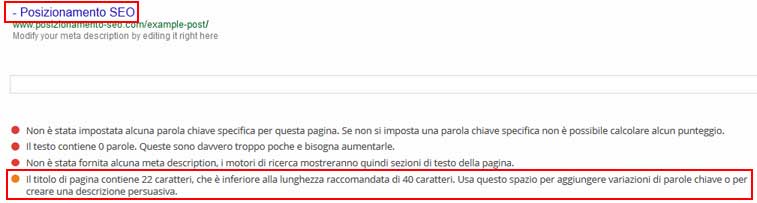
Questo perchè nella configurazione della sezione Titoli & Metadati di Yoast ho impostato di far comparire nel tag title alcune parole chiave, che in genere non utilizzo nella maggior parte degli articoli, in quanto il metatag title lo personalizzo di volta in volta.
Dopo aver scritto il titolo per l'articolo utilizzando un numero accettabile di parole (Yoast SEO ci consiglia tra i 40 e i 70 caratteri) l'anteprima dello snippet che uscirà sulla SERP si modifica e il semaforo relativo al titolo cambia di colore.
Nel mio caso il title mi va bene che sia uguale al titolo dell'articolo, ma eliminerò le keywords inserite automaticamente, in quanto rischiano di far comparire uno snippet con il titolo troncato.
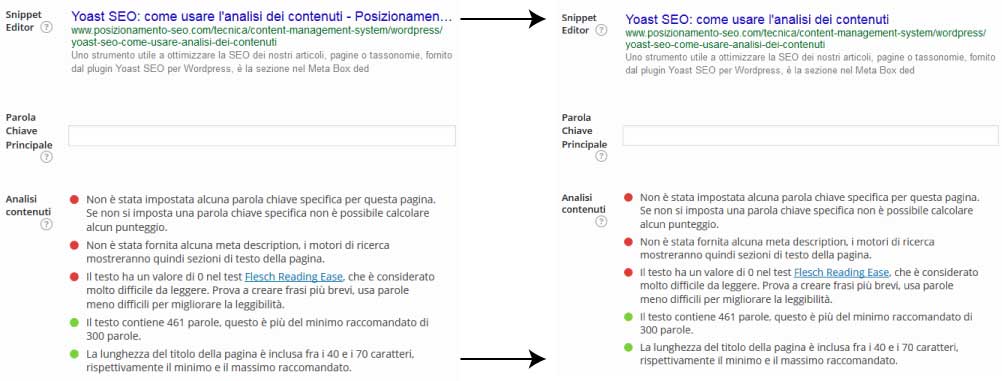
L'anteprima di come comparirà lo snippet dei nostri risultati sulla search di Google ad oggi mi sembra l'unica funzionalità davvero utile di questa sezione del Meta Box di Yoast.
L'analisi del contenuto di Yoast
Il passo successivo nella realizzazione di un articolo è scrivere il testo di cui tratterà il nostro post. Dopo aver scritto le prime parole il box relativo all'analisi del contenuto di Yoast SEO ci incomincia a mostrare i primi suggerimenti relativi a quanto stiamo scrivendo.

Un indice importante è quello relativo al numero di parole, un testo troppo breve sicuramente si posizionerà in maniera meno efficace rispetto ad un contenuto argomentato e spiegato nel dettaglio. Yoast SEO ci consiglia di scrivere almeno un minimo di 300 parole, superate le quali otterremo un semaforo verde.
Detto questo è importante ragionare sul contenuto che stiamo scrivendo: se è una news breve e di servizio, che non ha senso venga posizionata, possiamo anche rimanere al di sotto del minimo di parole suggerito da Yoast senza dover scrivere contenuto inutile pur di ottenere semaforo verde.
Un semaforo perennemente rosso
Per quanto riguarda il semaforo relativo alla difficoltà di lettura del testo... beh se scrivete in italiano rinunciate a provar a far diventare verde il bullet relativo in quanto l'analisi dei periodi del contenuto viene effettuata secondo il test Flesch Reading Ease, che si basa sull'analisi Flesch–Kincaid, studiata per la lingua Inglese e non per altri linguaggi, come ad esempio l'Italiano.
Attenzione: dalla versione 3.0.6 se scrivi in una lingua diversa dall'Inglese questo indice non verrà più mostrato, in quanto incompatibile con il testo in cui scrivi i contenuti.
Inserire una parola chiave per l'analisi dei contenuti
Inserendo una parola chiave compariranno delle nuove voci nella sezione relativa all'analisi dei contenuti, questo perchè forniamo informazioni al plugin per effettuare una analisi seo più accurata relativa al contenuto che andiamo a scrivere.
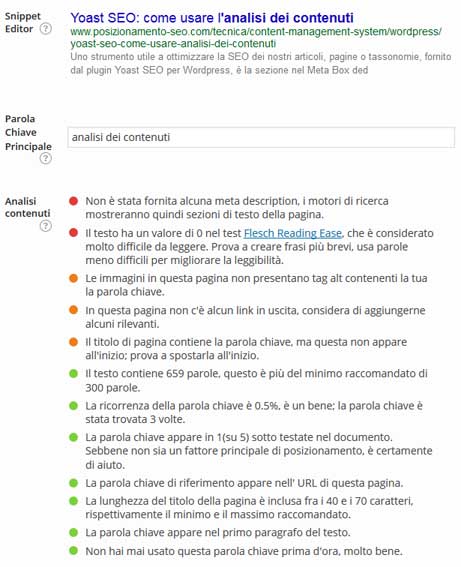
In particolare possiamo vedere alcuni "semafori verdi":
- La ricorrenza della parola chiave è X% è un bene: la parola chiave stata trovata Y volte. Yoast SEO analizza quante volte compare la parola chiave nel testo è calcola la percentuale di ricorrenza.
- La parola chiave appare X (su Y) sotto testate nel documento. Il plugin analizza quante titoli di paragrafo (gli h2) vi sono nella pagina e in quanti compare la parola chiave.
- La parola chiave appare nel primo paragrafo del testo. Si spiega da se.
- Non hai mai usato questa parola chiave prima d'ora, molto bene. Yoast analizza le parole chiave principali che hai inserito negli altri contenuti sul tuo sito e nel caso ti offre suggerimenti.
Proviamo ora a modificare la parola chiave di riferimento per questo contenuto e vediamo che messaggi ci offre lo strumento dedicato al SEO. Inseriamo quindi una parola chiave, già utilizzata su questo sito per un altro articolo, ma non pertinente con l'argomento di questo contenuto: "quality raters".

Analizzando le informazioni fornite dall'analisi dei contenuti che vi ho evidenziato possiamo vedere che, con parola chiave non pertinente con il contenuto compaiono i seguenti messaggi:
- Yoast ci avverte che non abbiamo mai utilizzato la parola chiave in nessuno titolo (che la plugin chiama sotto testate).
- La frequenza (ricorrenza) con cui compare la parola chiave è estremamente bassa.
- Ho già utilizzato questa parola chiave in un altro articolo, quello relativo ai quality raters e ci viene fornito il link relativo all'articolo.
Tutte queste informazioni devo dire che sono assai inutili per svariati motivi:
- Lo strumento non comprende bene i plurali
- Google potrebbe posizionare il testo per le parole chiavi correlate al nostro testo, in funzione della qualità del nostro contenuto
Inserendo una parola chiave principale Yoast effettuerà una analisi SEO on Page del contenuto Share on X
Altre informazioni fornite dall'analisi dei contenuti di Yoast SEO
Concludiamo l'analisi delle informazioni che ci vengono fornite da Yoast SEO nella Meta Box che non abbiamo ancora visto assieme.

- Inserire la meta description: nel campo dedicato alla meta description, sulla anteprima dello snippet che uscirà sulla SERP dei motori di ricerca, mostrataci da Yoast, premiamo sullo spazio dedicato alla descrizione e inseriamo del testo, contenente la parola chiave su cui verte il nostro articolo.
- Inseriamo dei link in uscita nel nostro contenuto, di mio in questo articolo inserirò link ai diversi tutorial che ho creato per spiegare l'uso di questo plugin.
- Inseriamo una o più immagini contenenti come alt la parola chiave che stiamo utilizzando e con un contenuto inerente all'argomento. Nel mio caso, in alcuni screenshot di spiegazione presenti in questo articolo ho utilizzato le parole chiave sia nel nome del file che nell'attributo alt correlato.
- Utilizziamo la parola chiave di riferimento nell'url della pagina. Per far questo è necessario che i permalink siano configurati correttamente.
- Il plugin mi consiglia di modificare il tag title della pagina, spostando la parola chiave all'inizio. Un titolo ottimale, per l'analisi di Yoast, sarebbe quindi "Analisi dei contenuti: uno strumento fornito da Yoast SEO". Ma questo title non mi piace e penso che uno snippet di questo tipo abbia un potere di attrazione minore, per cui lascerò il title che ho inserito in precedenza.
Conclusioni
Lo strumento di analisi offerto da Yoast SEO è sicuramente di aiuto, ma va preso con le pinze in quanto non riesce ad analizzare alcuni fattori:
- Qualità del contenuto.
- La strategia di posizionamento per determinate keywords in cui è inserito (se è ottimizzata o raffazzonata) e l'obiettivo generale che intendiamo raggiungere con i nostri contenuti.
- L'analisi di contenuti in lingue diverse dall'Inglese, come ad esempio l'Italiano.
- La viralità di un contenuto.
Quindi, per concludere, lo strumento fornito da Yoast per analizzare un singolo contenuto fornisce delle informazioni che spesso però NON sono utili e per questo, da esperienza personale, consiglio di NON AFFIDARSI al risultato determinato dal colore dei semafori, ma al massimo di utilizzare i suggerimenti forniti al momento di pubblicazione dell'articolo.
Yoast #SEO non offre la verità, ma delle linee guida da interpretare con la propria testa Share on X
Approfondimenti Correlati
Lascia un commento
Commenti
- Imposta il sito come non visibile ai motori di ricerca Impostazioni > lettura > Scoraggia i motori di ricerca ad effettuare l'indicizzazione di questo sito
- Installa Yoast e configuralo come se il tuo sito sia già pronto. Il plugin ti mostrerà un messaggio di errore in cui ti dirà che il tuo sito non sarà visibile ai motori di ricerca a causa dell'impostazione precedente. Configura anche la sezione della sitemap, ma NON la inviare ancora al motore di ricerca
- Quando hai terminato togli la spunta alla voce Scoraggia i motori di ricerca ad effettuare l'indicizzazione di questo sito
- Collega il tuo sito alla Search Console di Google e configura la sitemap.xml in modo che venga letta dal motore di ricerca
- Stesso discorso con il pannello per i webmaster di Bing
- Effettua tutte le impostazioni di fine tuning di Yoast (tipo il collegamento alla Search Console)
RI.DO.PC. - P.IVA 10902370013
© 2013-2024 Tutti i diritti riservati




